چگونه به یک عکس موسیقی اضافه کنیم: راهنمای گامبهگام
ساختن ویدیویی ماندگار یعنی حفظ کردنِ احساسها. این ویدیو میتواند کلیپی صمیمی برای خانواده و دوستان باشد، اسلایدشو تولد، یا ریلی شیک برای یک مارکتپلیس تا توجهها را به یک محصول جلب کند. افزودن موسیقی به عکس یکی از سادهترین و درعینحال مؤثرترین راهها برای خلق فضا و بهیادماندنیکردن واقعیِ محتوای شماست.
در ادامه راهنمایی گامبهگام آمده است تا بتوانید بهسرعت و بهسادگی موسیقی و عکسها را مستقیماً در مرورگر، روی هر دستگاهی ترکیب کنید: iPhone، Android، Mac یا PC.
کمتر از
مرحله ۱: بارگذاری عکسها و موسیقی
ابتدا تصاویر — یکی یا چندتا — را بارگذاری کنید. میتوانید از هر فرمتی استفاده کنید: JPG، PNG، HEIC و دیگر فرمتها. همچنین میتوانید موسیقی را در هر فرمتی — MP3، WAV، M4A، AAC و غیره — بارگذاری کنید. همهٔ عکسها روی لایهٔ اصلی و موسیقی روی ترک صوتی قرار میگیرند.
میتوانید عکسها و تصاویر را مستقیماً از استوک رایگان داخلیِ ادیتور نیز انتخاب کنید — راحت، سریع و بدون محدودیتهای کپیرایت.
برای حذف فایل بارگذاریشده، روی آیکون سطل زباله در پنل ویژگیهای همان عنصر کلیک کنید.
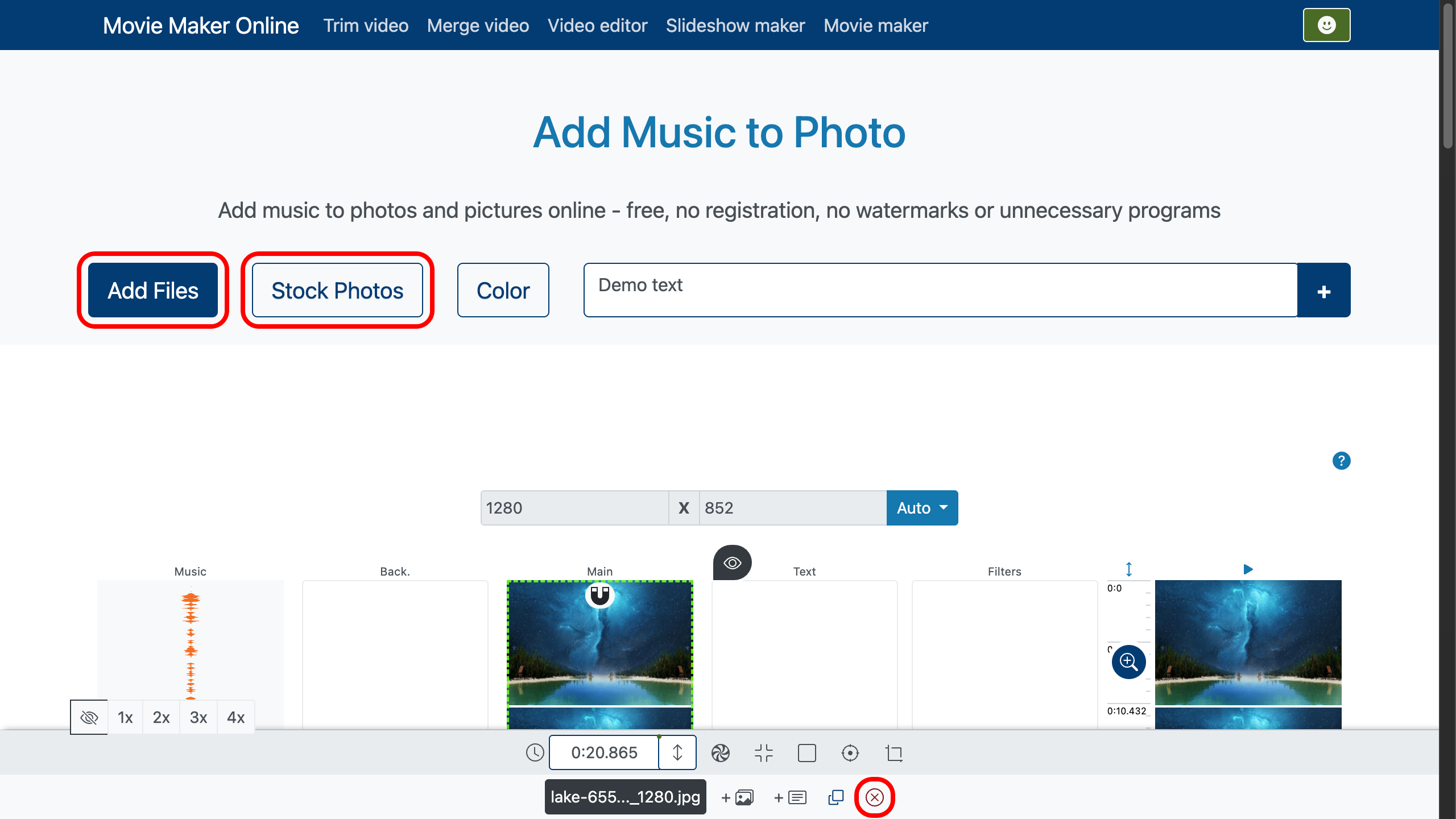
مرحله ۲: ترتیب و مدتزمان عکسها را تنظیم کنید
این ویرایشگر از خط زمانی عمودی استفاده میکند — که روی تلفنهای هوشمند بسیار کارآمد است. عکسهایی که پایینتر قرار میگیرند دیرتر نمایش داده میشوند. عکسهای سمت راست در قاب روی عکسهای سمت چپ قرار میگیرند.
برای تغییر مدتزمان هر تصویر، از لغزندهٔ لبهٔ پایین استفاده کنید یا مقدار دقیق را دستی وارد کنید. حداقل مدتزمان بهصورت سیستمی محدود شده و نمیتواند از مقدار تعیینشده کمتر باشد.
برای ویرایش سادهتر میتوانید روی خط زمانی زوم کنید: کافی است دکمهٔ زوم را بکشید. این کار امکان کنترل دقیقِ مدتزمان و موقعیت عناصر را میدهد. برای بازگشت به بزرگنمایی خودکار — دکمهٔ «Auto» را بزنید.
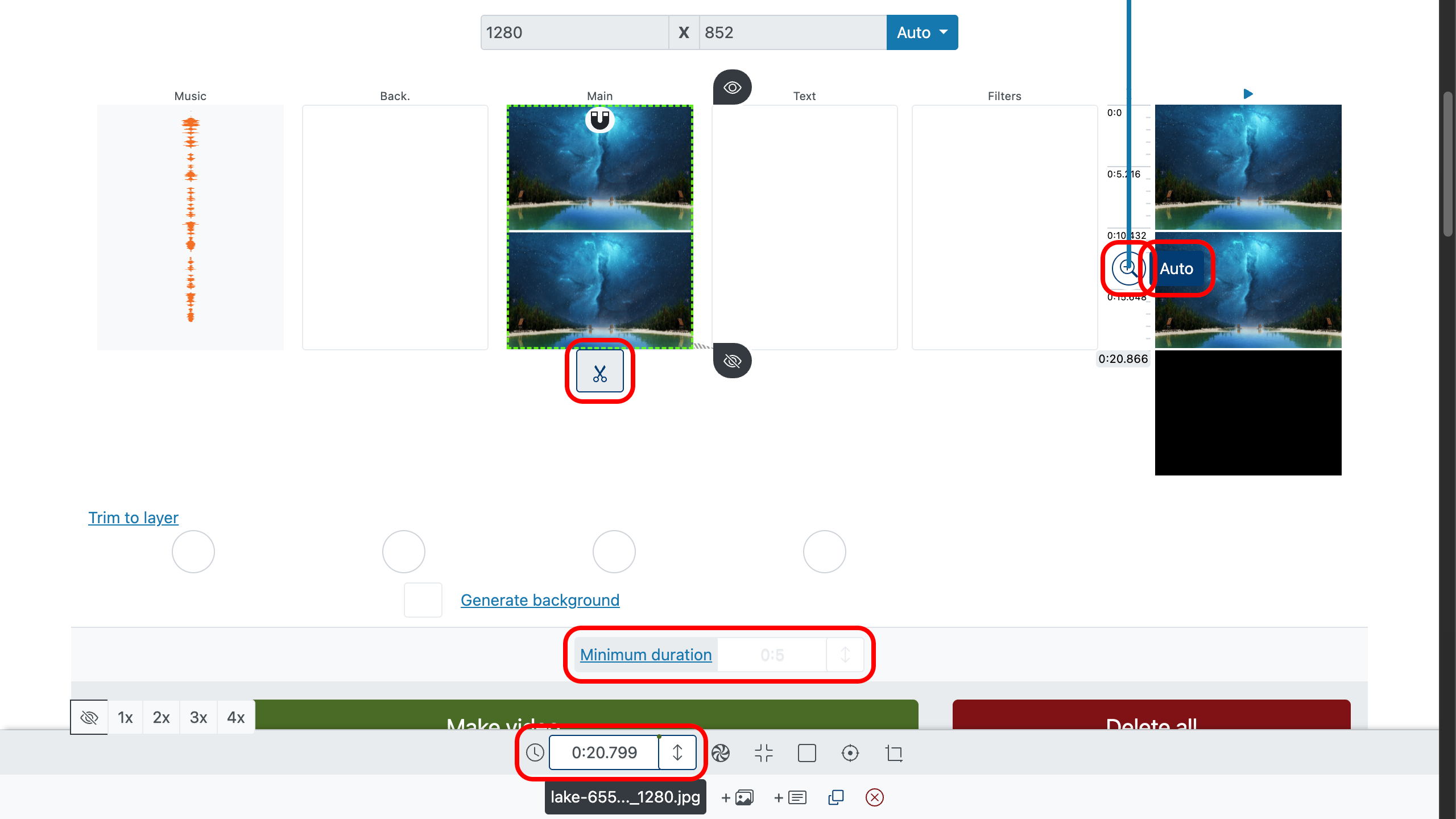
مرحله ۳: افزودن انتقالهای نرم
برای پیوند هرچه بهتر موسیقی و عکسها از انتقالها بین فریمها استفاده کنید. این کار به ویدیو ظاهری کامل میدهد و تماشایش را خوشایند میکند. میتوانید مدتزمان انتقال را با اسلایدرهای سمت راست تنظیم کنید یا مقدار دقیق را در پنل ویژگیها وارد کنید.
علاوه بر این، برای هر عنصر میتوانید مقیاس آغاز و پایان و جهتِ ظاهرشدن و ناپدیدشدن را تعیین کنید — مثلاً تصویر از سمت چپ وارد شود و رو به بالا محو شود.
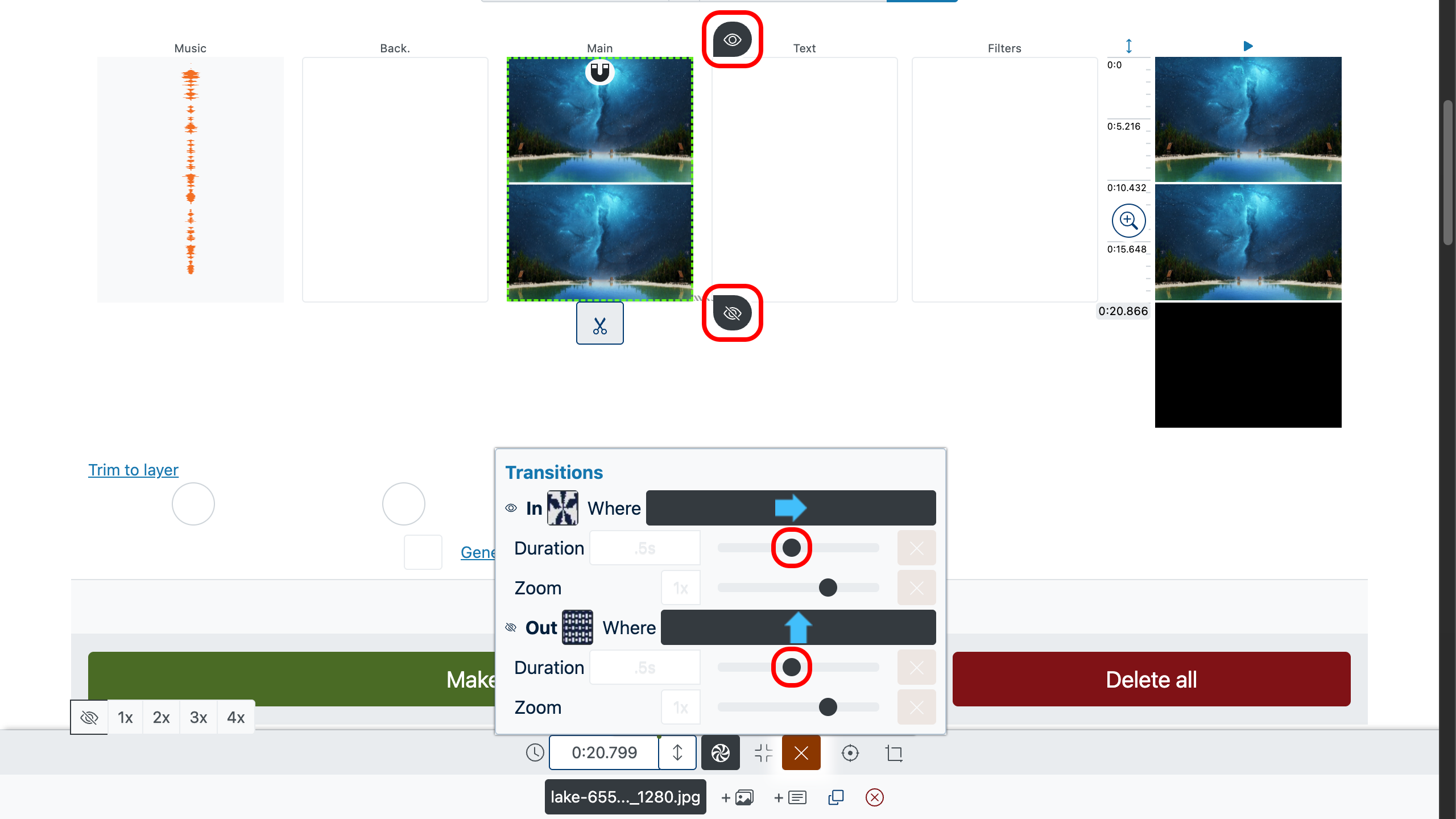
مرحله ۴: برش لبههای عکس و ویدیو
در ویرایشگر میتوانید در صورتی که تصویر از قاب بیرون زده یا نیاز به تمرکز بر جزئیات مهم دارد، لبههای آن را برش بزنید. برای این کار، لغزندههای کناری تصویر را مستقیماً در ناحیهٔ ویرایش بکشید.
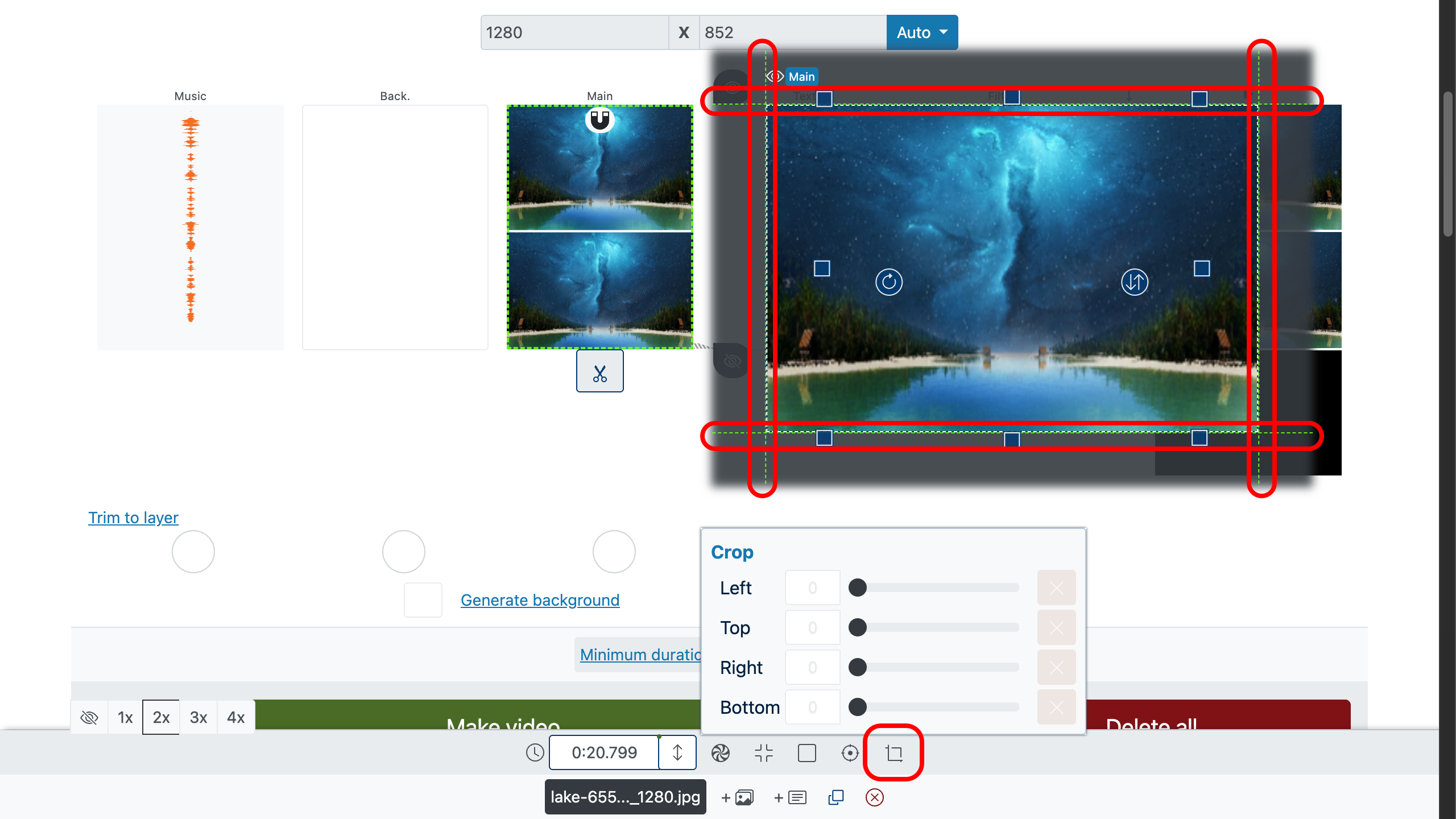
در همین ویرایشگر میتوانید جایگاه و مقیاس تصویر را در قاب تنظیم کنید تا چینش و ترکیببندی دقیق شود.
میتوانید حالت ویرایش را با دکمهٔ مربوط در پنل ویژگیهای تصویر انتخابشده فعال یا غیرفعال کنید.
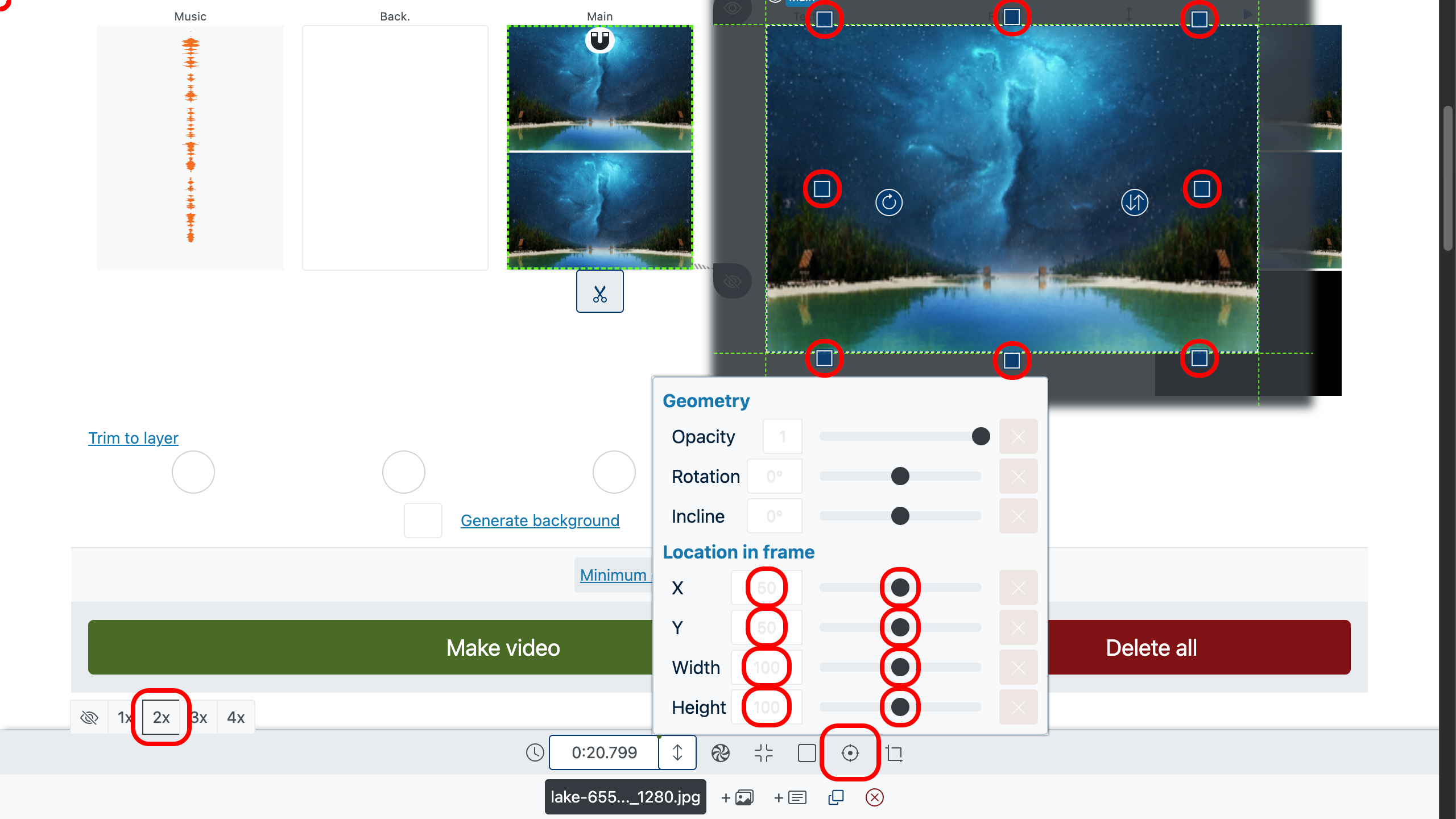
مرحله ۵: کوتاهکردن یا کشیدن موسیقی برای هماهنگی با عکسها
میتوانید موسیقی را انعطافپذیر تنظیم کنید: ابتدای یا انتهای ترک را با کشیدن لغزندهها کوتاه کنید، یا زمانبندی دقیق را دستی وارد کنید.
میخواهید موسیقی دقیقاً با مدتزمان عکسها هماهنگ شود؟ گزینهٔ «Trim to layer» را زیر لایهٔ عکس فعال کنید. حالت برعکس را میخواهید — عکسها با طول ترک هماهنگ شوند؟ تصاویر را تا طول کامل موسیقی بکشید یا «Trim to layer» را زیر ترک صوتی روشن کنید.
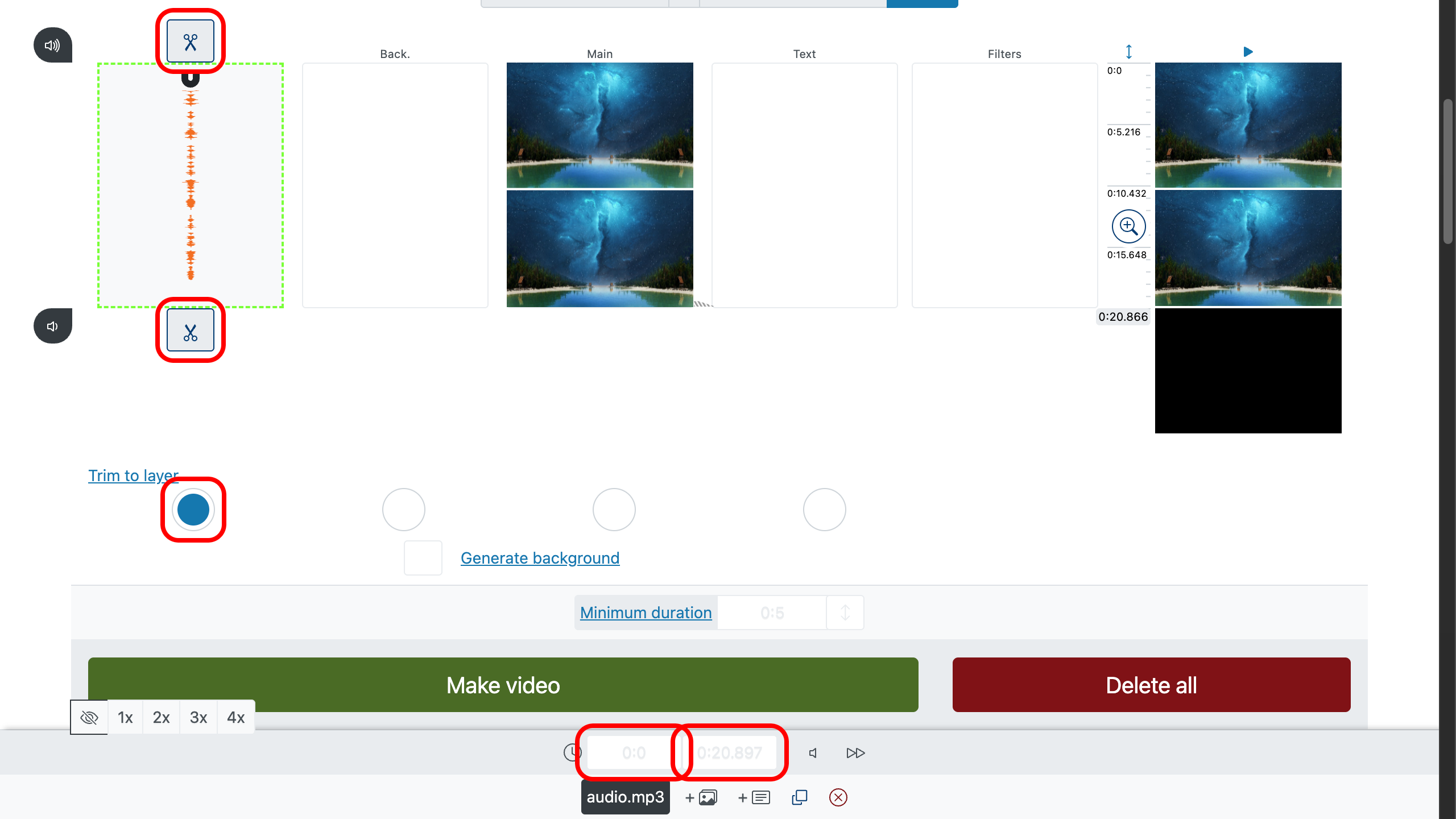
مرحله ۶: تنظیم ورود و خروج تدریجی صدا
برای موسیقی، ورود و خروج تدریجیِ نرم اضافه کنید — این کار صدای ویدیو را حرفهایتر و گوشنوازتر میکند. تنظیمش با اسلایدرهای کاربردی تنها چند ثانیه زمان میبرد.
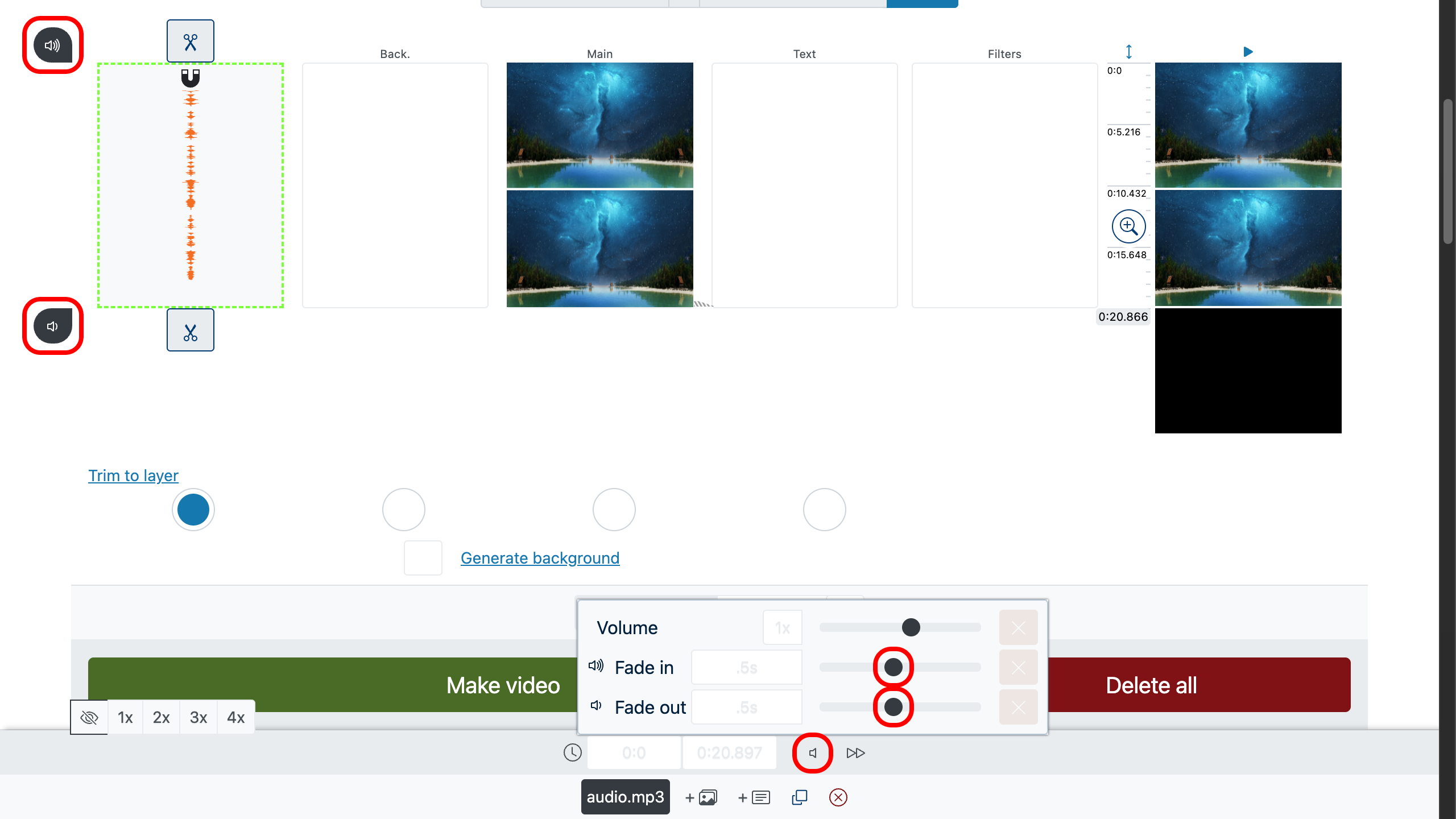
مرحله ۷: افزودن متن و افکتها
برای برجسته کردن لحظههای کلیدی، ساختن فضا و تقویت حالوهوا، زیرنویس، عنوان و افکتهای بصری اضافه کنید. این کار کمک میکند ویدیو نهتنها زیبا بلکه بیانگرتر هم بشود.
میتوانید افکتها را روی یک فایل اعمال کنید یا یکباره روی کل ویدیو — با استفاده از ترک افکتها، با دوبار کلیک. اگر بخواهید سبک یا فیلتری یکنواخت در سراسر کلیپ داشته باشید، بسیار کاربردی است.
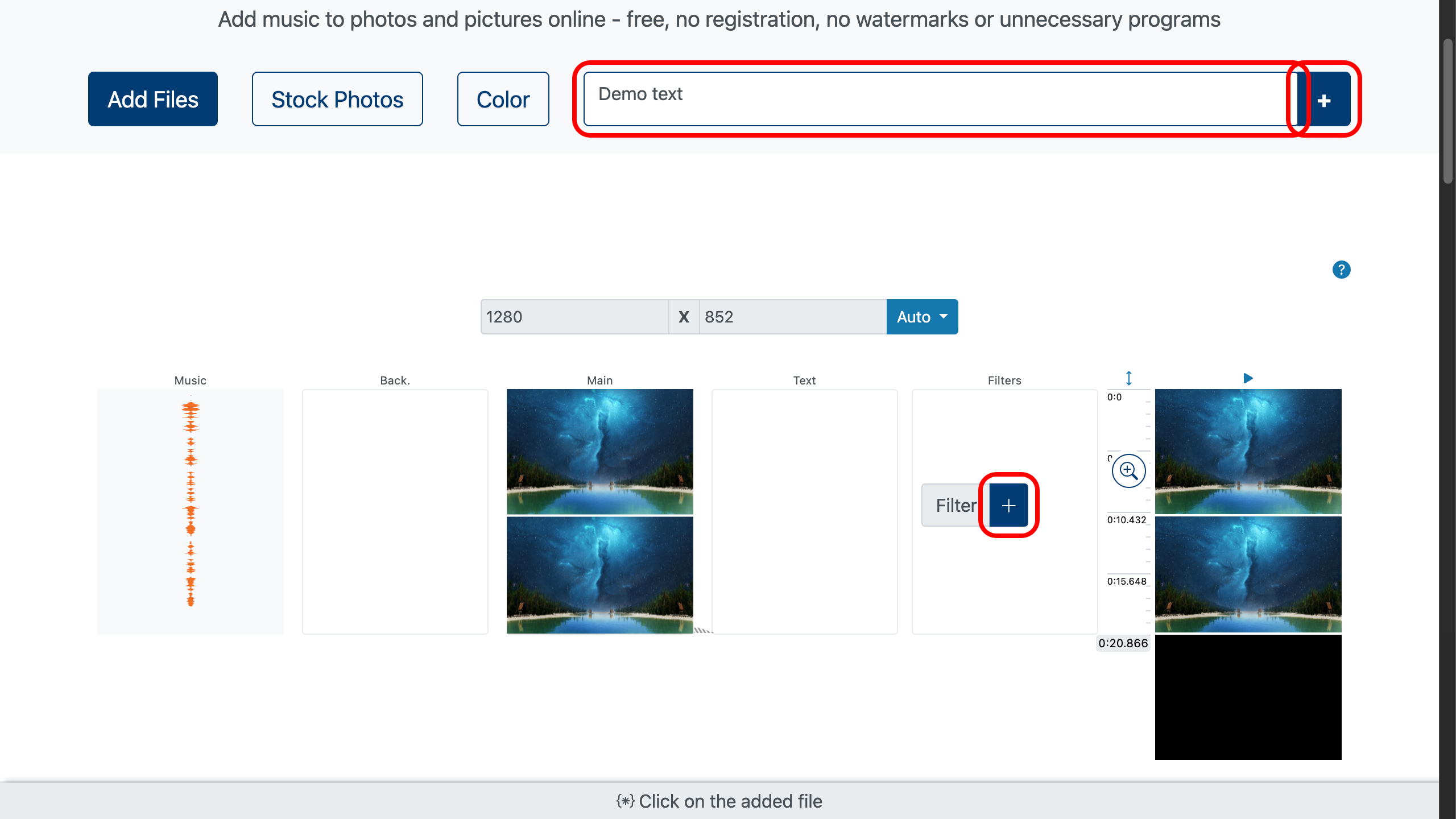
مرحله ۸: پیشنمایش و ذخیرهٔ ویدیو
میتوانید قالب دلخواه را هم انتخاب کنید — عمودی برای TikTok و Instagram یا افقی برای YouTube، تا ویدیو روی پلتفرم مقصد بیکموکاست نمایش داده شود.
پیش از ذخیرهٔ نهایی، از امکان پیشنمایش استفاده کنید (با دوبار کلیک روی لحظهٔ موردنظر در خط زمانیِ سمت راست) — اینگونه مطمئن میشوید همهچیز سر جای خودش است، موسیقی درست شنیده میشود و انتقالها و افکتها همانطور که مدنظرتان است کار میکنند.
پس از بررسی، روی «Create Video» کلیک کنید — و خیلی زود ویدیوی شما آمادهٔ استفاده و انتشار خواهد بود.
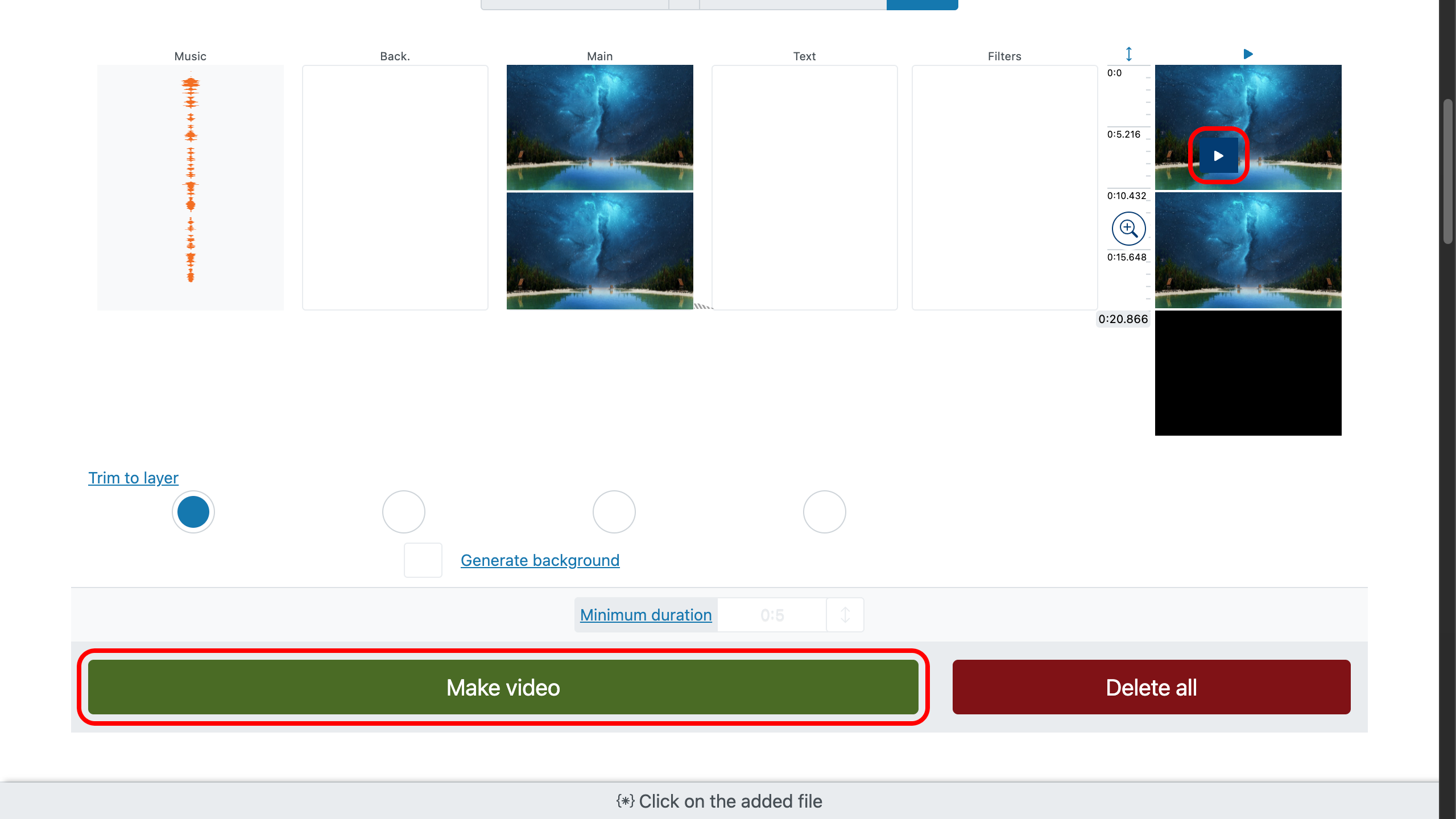
نکتههایی برای بهتر شدن ویدیو
- موسیقی متناسب با حالوهوا انتخاب کنید — اثرگذاری را افزایش میدهد.
- برای بیانگرتر شدن ویدیو، از زیرنویسهای کوتاه یا نقلقول روی عکسها استفاده کنید.
- به سبک بصری یکنواختی پایبند باشید: رنگها، فیلترها، فونتها.
- ویدیو را شلوغ نکنید — سادگی دلپذیرتر است.
افزودن موسیقی به عکس یعنی جان بخشیدن به تصویر. داستانهایی روایت کنید که رساتر از هزار کلمه سخن میگویند.